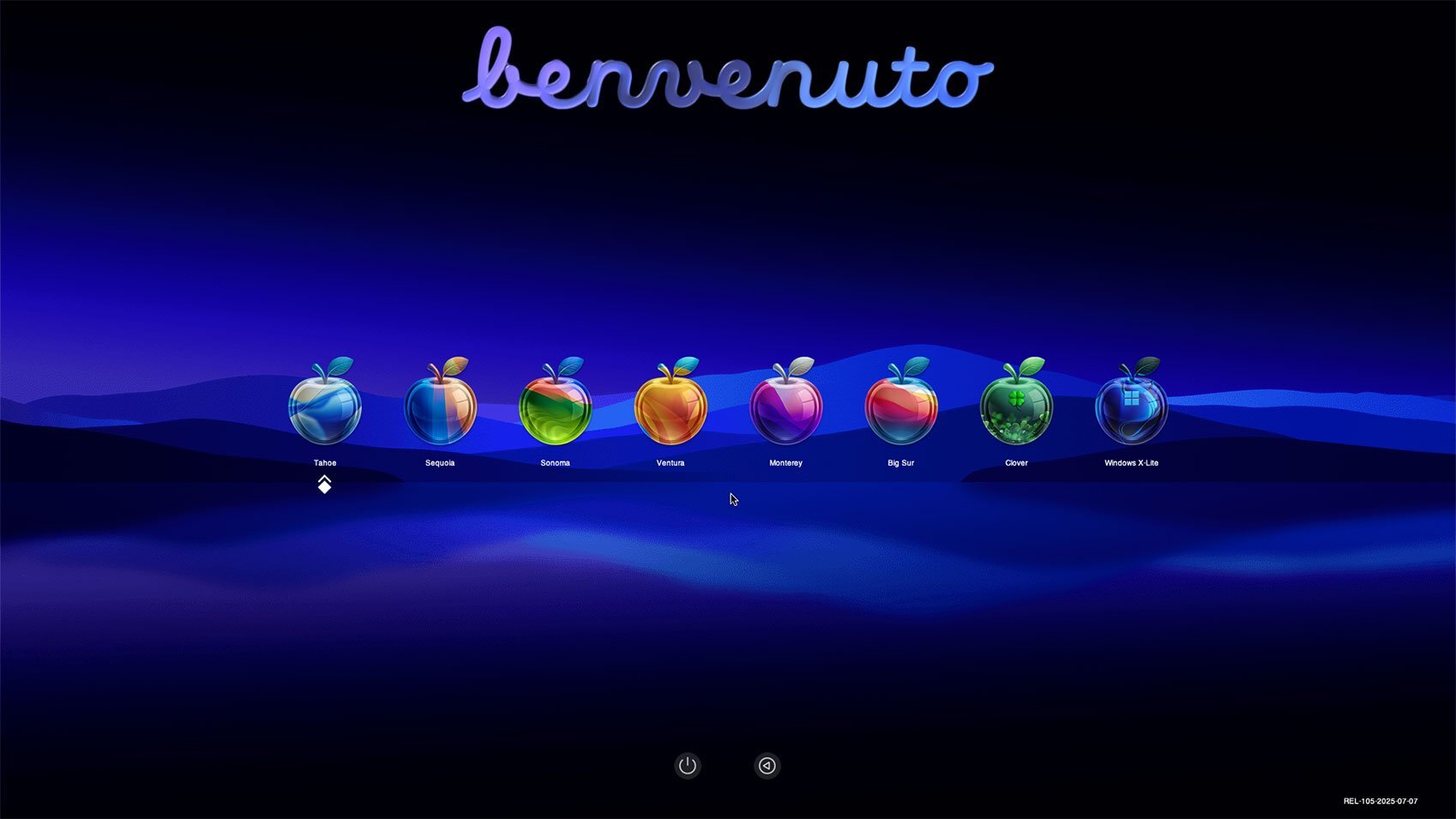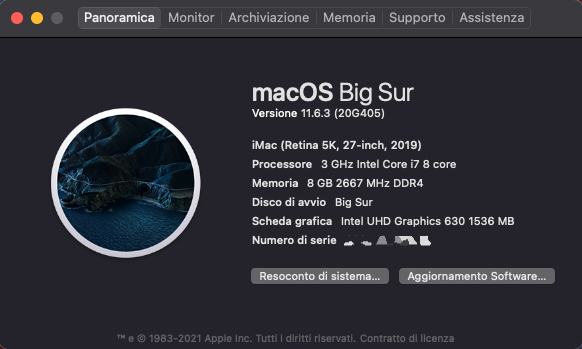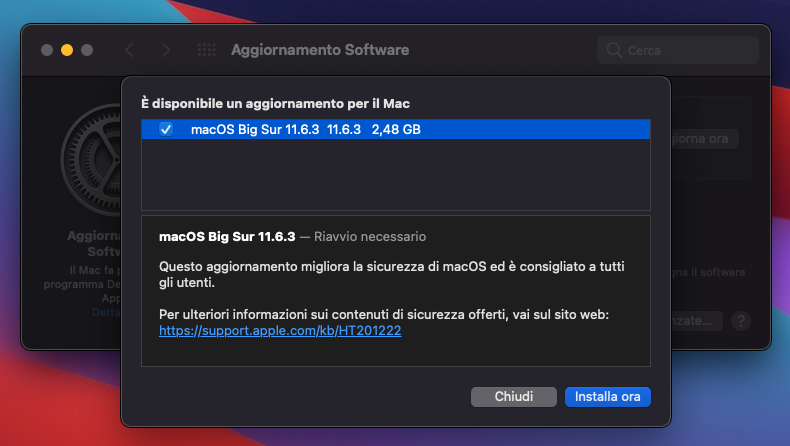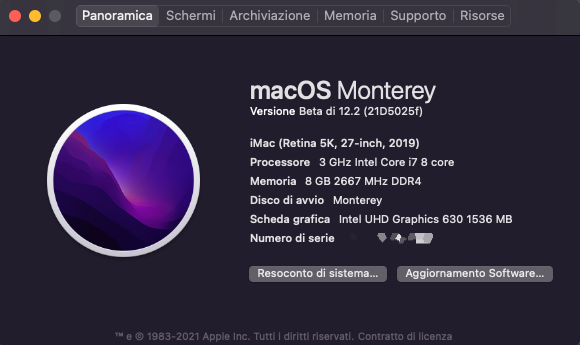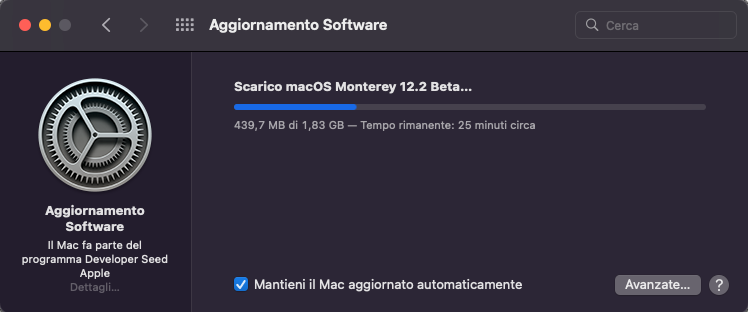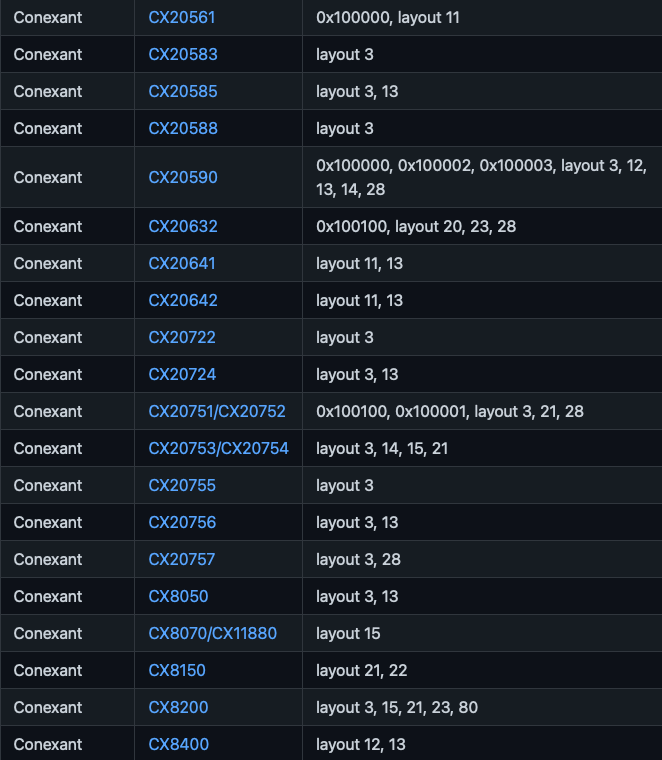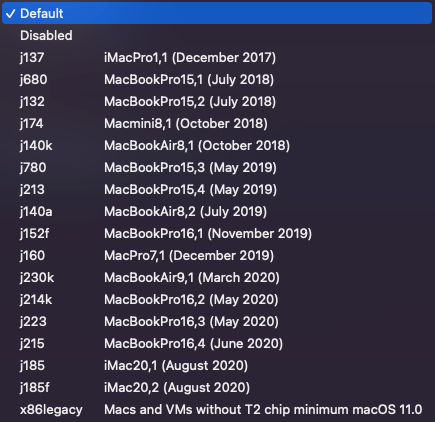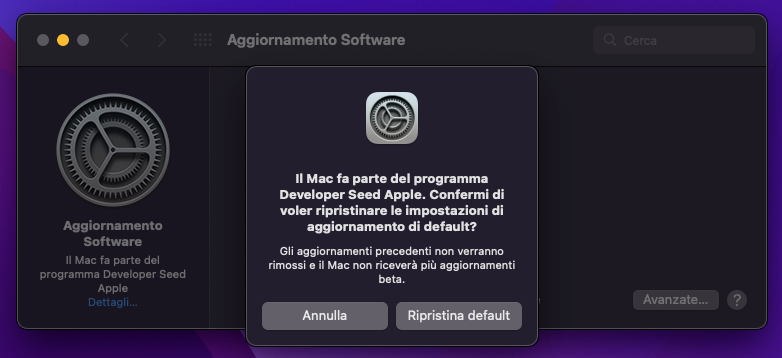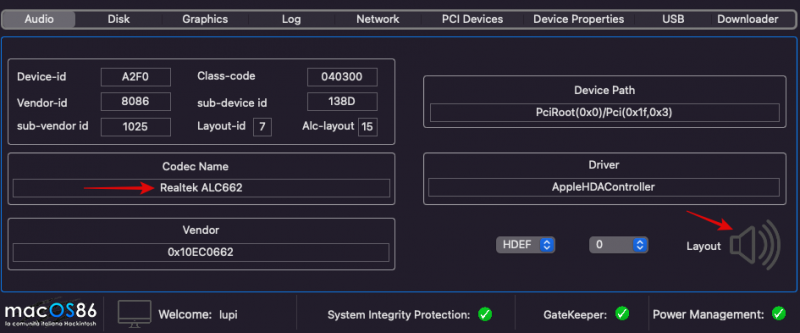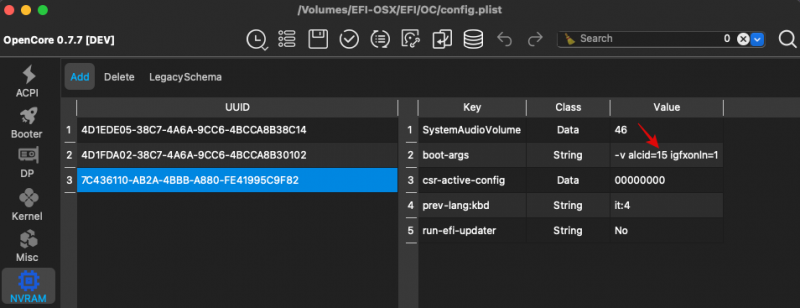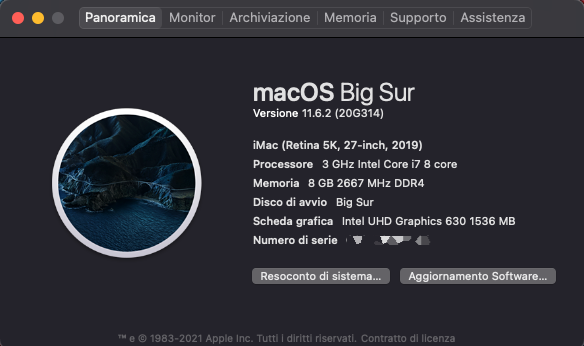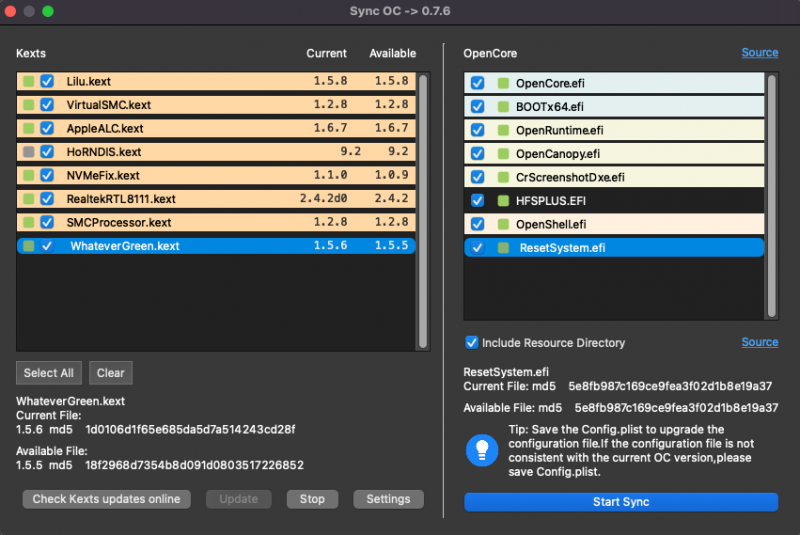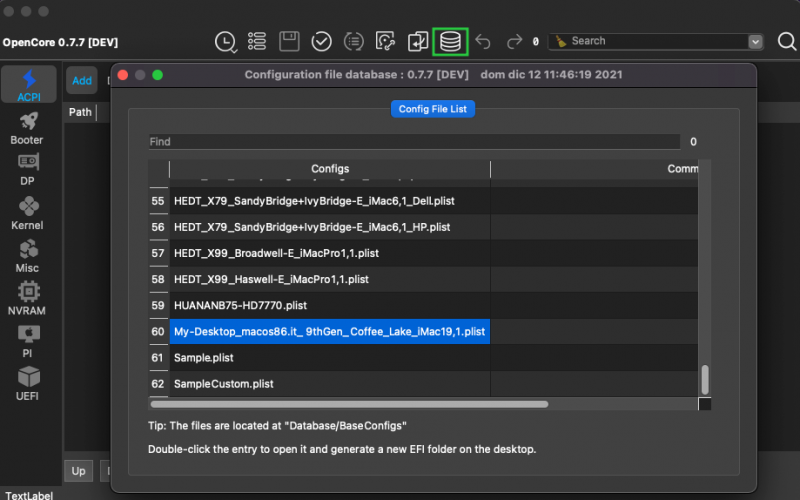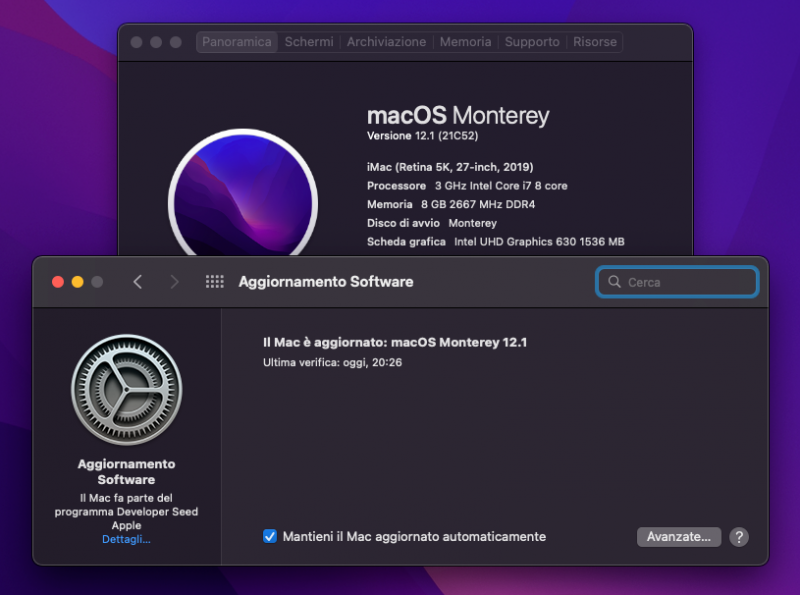-
Posts
5,592 -
Joined
-
Days Won
299
Content Type
Profiles
Forums
Events
Downloads
Everything posted by Anto65
-
-
-
-
-
provato a dare un occhiata qui ? https://macos86.github.io/ktext.html#tastiera-mouse-e-trackpad-dei-laptop
-
👍. il tuo codec Conexant CX8150 supporta anche il layout 22 ... in caso
-
😂 l abbiamo capito,, non conosco il tedesco , riprovo in italiano 😄 devi capire qual e' il tuo conexant esatto CX840? CX8150 ? CX20642 ? CX20752 .. QUALE ? di conseguenza cambi il layout
-
Mi sembra strano che cambiando il layout non si avvia , comunque questi sono tutti conexant ... devi vedere qual e' il tuo ... non c e' solo il 21
-
conexant ? poi..... magari ci sono altri layout , hai messo alcid=21 in boot-args e AppleALC.kext in OC/KEXT e anche nel plist?
-
Quale smbios usi ? es. puoi associare come nello screen j137 = iMackpro1,1 -- j160 = MacPro7,1 etc.. una volta rilevato l update prima di riavviare cambiare in Default o Disable a secondo come l avevi impostato prima provato a ripritinare in default la modalita' di aggiornamento ? comunque mi e' stato notificato con iMac19,1 e aggiornato con Sec.BootMod. = Disabled
-
👍 scarica hack-check per visualizzare il codec in uso .. nel mio caso Realtek clicca poi sull icona dell altoparlante e trova il tuo codec e i corrispettivi layout supportati da inserire/provare nel plist alcid= xx
-
-
@katsuja hai messo Per Catalina in Uefi/Apfs : MinDate = 20200306 MinVersion = 1412101001000000 In Misc/Security/SecureBootModel = Disabled @GiovanniFilardi verifica in caso modifica il config
-
Monta la part. Efi e svuota il cestino
-
Ma e' la pre-release 21C52 diventata release ?
-
Hai cliccato su Check Kexts updates online e Start Sync ? dopo aver spuntato i kext driver e binari ?
-
Ciao parti dalla tua EFI funzionante e prova ad aggiornarla seguendo qui https://www.macos86.it/topic/5238-aggiornare -opencore-e-kexts-con-ocat/?tab=comments#comment-121408 Per Catalina in Uefi/Apfs imposta : MinDate = 20200306 MinVersion = 1412101001000000 In Misc/Security/SecureBootModel = Disabled
-

Problemi di BOOT sl passaggio da Windows 10 a OSX Monterey dopo il riavvio
Anto65 replied to stefanodm88's topic in Desktop
Ieri ho provato a mettere pai pari il tuo config nel mio ( coffe-lake cpu ) ... quirks booter,kernel LauncherOption = Full ( crea solo la voce " Opencore " nel bios ) riavviato tranquillamente da osx a Windows senza problemi ... potrebbe essere negli SSDT il problema ? Lunica cosa che non ho cambiato , uso SSDT- Basic -
Non credo esista un Database per Device Properties...puoi editare/aggiungere l attuale nell app ( Mostra contenuto pacchetto ) Contents/MacOS/Database/preset/PreSet.plist Personalmente ho inserito il mio config al database in Contents/MacOS/Database/BaseConfigs e le rispettive ACPI in Contents/MacOS/Database/EFI/OC/ACPI e kext in Contents/MacOS/Database/EFI/OC/Kexts diversamente facendo doppio clic sul config viene generata la EFI sul desktop ( compreso di Device Properties ) ma senza SSDT-Basic o senza il kext HoRNDIS non essendo presenti nel Database originale dell app
-
-
Grazie antuneddu 😂 x aver esposto il problema , come volevasi dimostrare sono config. raccolte non testate aggiunte al database dal simpaticone tedesco ... se non le crei tu quelle configurazioni mi sa che nn lo fa nessuno 😁 vedo che ti consigliano di aprire un Report presso Dortania ... problema risolto 😂
-
Come dicevo AMD e' un altro mondo ( almeno per me ) sicuramente e' da migliorare Le lu l artefice ? https://github.com/luchina-gabriel?tab=repositories Sarebbe ottima l idea del creare i database , tuttavia mi sfiora sempre l idea di servire pappa pronta 🤔 e che forse non aiuterebbe a crescere o capire affidandosi al tool , manca solo che il dev inserisce come scaricare le recovery e creare la usb con pochi clik 😆 Trovo comunque il tutto amazing per la semplicita' e le tante cose che fa ... mi sa che sta dando un paio di giri ad altri tool e visto che Vit ha suggerito di aggiungere l opzione “ Opencore Dev “ ( avevo proposto anch io tempo fa 😒 ) credo che ha ottime chance di essere inserito come tool ufficiale
-
Si , infatti volevo un riscontro visto che su AMD non saprei da dove iniziare ,tra patch e quirks 😄 per provare ho generato per 9gen coffe-lake riavviato ... tutto funzionante chiaro senza map. usb , temi e altre personalizzazioni